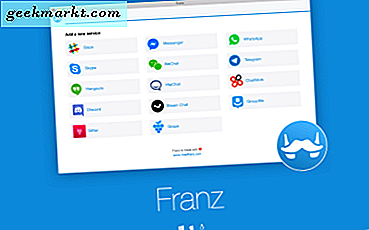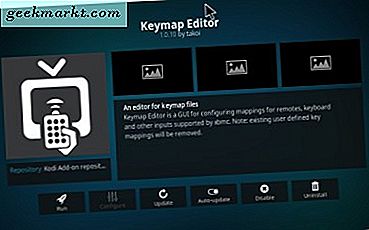
Kodi adalah pusat media freeware yang memainkan audio, video, radio, siaran langsung TV, streaming konten media dan slideshow gambar. Kodi juga memiliki banyak hotkey untuk pemutaran media, navigasi, gambar, aksi file dan banyak lagi. Pintasan keyboard selalu berguna ketika Anda tidak dapat menemukan opsi yang diperlukan pada menu perangkat lunak. Ini adalah beberapa hotkey Kodi yang lebih terkenal.
Tombol Navigasi Hotkeys
Sebagian besar mungkin akan menelusuri Kodi dengan mouse, tetapi Anda juga dapat dengan cepat menavigasi melalui berbagai macam menu perangkat lunak dengan hotkey. Cara pintas keyboard navigasi dasar di Kodi terdiri dari tombol panah atas, bawah, kiri dan kanan plus Enter. Tombol panah menggerakkan Anda ke atas, bawah, kiri dan kanan melalui menu, dan menekan Enter memilih item menu atau opsi. Anda dapat melompat kembali melalui menu dengan menekan Backspace. Perhatikan bahwa tidak semua tombol panah keyboard berfungsi sebagai hotkey Kodi. Saya menemukan kunci numpad tidak menavigasi Kodi.
Kodi memiliki banyak menu konteks yang tidak ditampilkan dalam jendela utama perangkat lunak. Menu konteks mencakup banyak opsi tambahan, dan Anda biasanya membukanya dengan mengklik kanan item menu, folder atau file di pusat media. Anda juga dapat membuka menu konteks dengan memilih sesuatu di Kodi dan menekan C. Selain itu, Kodi memiliki menu shutdown yang dapat Anda buka dengan menekan S.

Kunci backslash, sebaliknya \, adalah salah satu hotkeys paling penting Kodi. Tombol pintas itu mengubah Kodi antara jendela dan mode layar penuh. Mode jendela memungkinkan Anda memutar musik latar belakang dengan Kodi diminimalkan, dan tidak ada opsi setara yang dapat Anda pilih dari menu perangkat lunak.

Pemutaran Media dan Pintasan Keyboard Audio
Kodi mencakup berbagai kontrol pemutaran media. Sebagian besar kontrol pemutarannya juga memiliki pintasan keyboard yang dapat Anda tekan untuk menyesuaikan pemutaran. P, X, dan Space adalah tombol pintas untuk kontrol standar bermain, berhenti, dan jeda di Kodi.
Kodi juga memiliki opsi yang memungkinkan pengguna untuk maju cepat, mundur, dan melompat maju dan mundur melalui konten media dengan peningkatan waktu tertentu. Tekan tombol F dan R untuk memutar maju cepat dan memundurkan video. Anda dapat menekan tombol pintas tersebut beberapa kali untuk meneruskan atau memundurkan video sebanyak 2x, 4x, 8x, 16x, dll.
Atau, Anda dapat melompat maju dan mundur melalui video dengan interval 30 detik atau 10 menit. Tekan tombol panah kanan dan kiri untuk melompat maju atau mundur selama 30 detik. Atau tekan tombol pintas [dan] untuk mencari langkah melalui konten media dengan interval 10 menit.
Tombol pintas memberi Anda cara pintas praktis untuk menyesuaikan volume video atau musik. Anda dapat mengatur audio dengan menekan tombol pintas F10 atau F9. Atau, tekan pintasan keyboard + dan + untuk mengubah volume ke atas atau ke bawah. Tombol F8 mematikan suara pemutaran.
Kunci I adalah hotkey global praktis yang dapat Anda tekan untuk mendapatkan info tentang konten atau add-on media yang dipilih. Hotkey ini sangat berguna untuk gambar yang menyediakan detail yang luas untuk foto. Misalnya, menekan saya dapat memberi Anda resolusi, aperture, ISO, zoom digital, model kamera dan detail panjang fokus untuk foto yang dipilih seperti ditunjukkan di bawah ini.

Gambar Hotkeys
Anda dapat menampilkan gambar favorit Anda di Kodi. Perangkat lunak ini memiliki beberapa tombol pintas untuk mode tampilan gambarnya yang memungkinkan Anda memperbesar dan memperkecil, jentikkan ke belakang dan maju melalui gambar dan putar mereka. Untuk memperbesar dan memperkecil foto, buka gambar di Kodi; dan tekan tombol cepat 1-9 untuk menyesuaikan pembesaran. Menekan tombol koma (, ) dan titik (.) Memungkinkan Anda untuk melihat gambar sebelumnya dan selanjutnya dalam mode tampilan gambar. Anda juga dapat memutar gambar yang dipilih dengan menekan tombol R.
Hotkeys File Manager
Kodi menyertakan pengelola file sendiri sehingga Anda dapat mengganti nama, menghapus, dan memindahkan file. Anda dapat membuka Manajer file dengan mengklik ikon gigi di bagian atas layar beranda Kodi. Kemudian pilih Manajer file pada halaman Sistem.

Untuk memilih file atau folder di Manajer file, arahkan kursor ke atasnya dan tekan Spasi. Kemudian Anda dapat menekan tombol Del untuk menghapus file atau folder yang dipilih. R adalah hotkey praktis yang memungkinkan Anda mengedit judul folder atau file. Pengguna Kodi juga dapat memindahkan file dengan memilih file dan folder untuk memindahkannya. Kemudian tekan tombol M, dan klik Ya untuk memindahkan file ke jalur yang dipilih.
Bagaimana Menyesuaikan Hotkeys Kodi
Kodi tidak menyertakan pengaturan hotkey untuk Anda mengkonfigurasi pintasan keyboard dengan. Namun, pusat media memang memiliki add-on Editor Keymap yang menyediakan GUI untuk menyesuaikan hotkey perangkat lunak dengan. Untuk menambahkan Editor Keymap ke Kodi, pilih Add-on, klik ikon tombol paket dan pilih Instal dari repositori . Kemudian pilih Kodi Add-on repositori > Pengaya program > Editor Keymap > Instal untuk menambahkan Keymap ke pusat media.
Kembali ke layar awal, pilih Add-on dan klik Keymap Editor untuk membuka add-on. Klik Edit untuk membuka daftar kategori hotkey. Ketika Anda memilih kategori, Anda dapat memilih subkategori tindakan, seperti Navigasi, Pemutaran, Audio, Gambar, dll. Misalnya, memilih Global > Navigasi akan membuka daftar hotkey yang ditunjukkan langsung di bawah ini.

Untuk mengedit pintasan keyboard, pilih hotkey dan klik tombol Edit . Kemudian tekan tombol untuk menetapkan sebagai hotkey baru. Editor Keymap mencantumkan hotkey baru sebagai kode kunci. Dengan demikian, Anda mungkin juga perlu mencatat hotkey yang sebenarnya. Tekan Batal beberapa kali untuk kembali ke menu Editor Keymap pertama, dan tekan tombol Simpan .
Pintasan keyboard Kodi memberi Anda cara yang bagus untuk menavigasi dan mengoperasikan perangkat lunak. Dengan hotkey Anda dapat memilih opsi Kodi lebih cepat. Anda juga dapat menambahkan pintasan keyboard baru sepenuhnya ke pusat media yang menyediakan akses cepat ke add-on dan opsi lain dengan Editor Keymap. Anda dapat menyesuaikan hotkey dan lebih lagi di Kodi, dan panduan Tech Junkie ini memberikan rincian lebih lanjut untuk menyesuaikan pusat media.